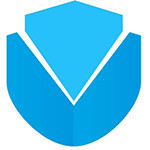利用互盾数据恢复软件恢复桌面被删除的文件
利用互盾数据恢复软件恢复桌面被删除的文件教程
为了提取方便,在操作电脑时人们常常直接将文件保存到桌面上。不管是下载的应用程序还是接收到的文件资料,总之,电脑桌面汇集了来自四面八方的文件,但是这样的风险是很大的,因为在桌面,不仅仅提取方便,删除也更加方便,由于误操作删除桌面文件的案例比比皆是,这也是很多人急切想要知道桌面文件被删除怎么恢复的原因。
下面就给大家分享下怎么恢复桌面被删除文件。
桌面文件被删除有两种情况
第一种情况
是只删除了桌面文件,并没有执行其他任何形式的彻底删除,如shift+delete、删除回收站文件等。这时候打开回收站就可以找到桌面被删除的文件,右击鼠标,选择“还原”。即能直接恢复文件到桌面上。
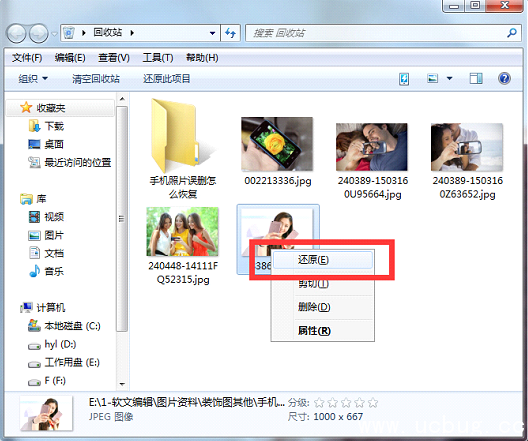
第二种情况
就是删除了桌面文件,还清空了回收站,或是执行了垃圾清理等操作,这时候就需要借助于互盾数据恢复软件执行恢复删除文件操作来实现桌面文件被删除恢复。首先要做的是安装互盾数据恢复软件并运行,跟随着向导步骤操作如下:
步骤一、选择恢复类型。这里要恢复的是被删除的桌面文件,选择“误删除文件”恢复模式即可。

步骤二、选择需要扫描的分区,互盾数据恢复软件将会把电脑硬盘分区全部排列在的界面中,这里选择C盘,点击“下一步”。
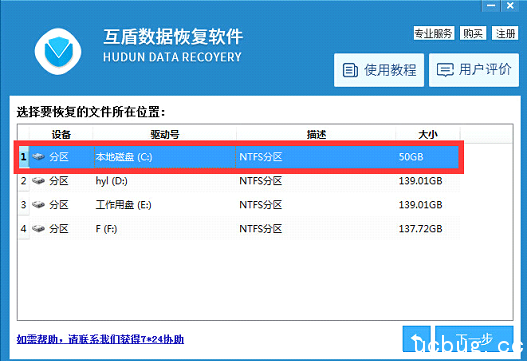
步骤三、扫描分区,然后进入文件扫描状态,请静待扫描结果。
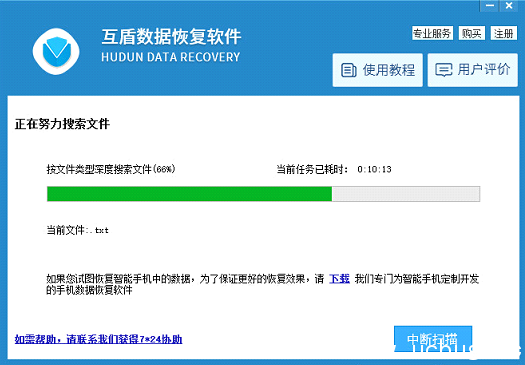
步骤四、选择恢复文件,软件扫描结果出来后,将会在界面上左侧显示很多的文件夹,用户可以根据路径找到删除文件,也可以借助于软件进行文件类型、大小的选择,搜索找到要恢复的文件,找到文件之后,点击右下角“下一步”按钮继续。
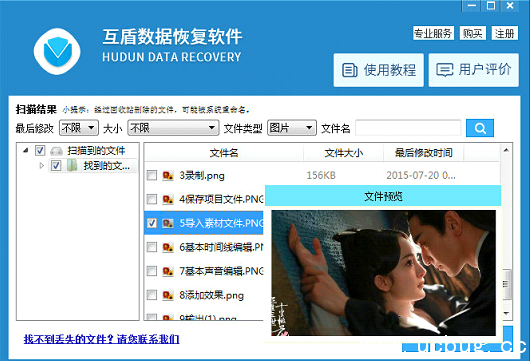
步骤五、给恢复文件选择一个储存路径,点击“浏览”设置即可,然后点击“下一步”恢复文件。
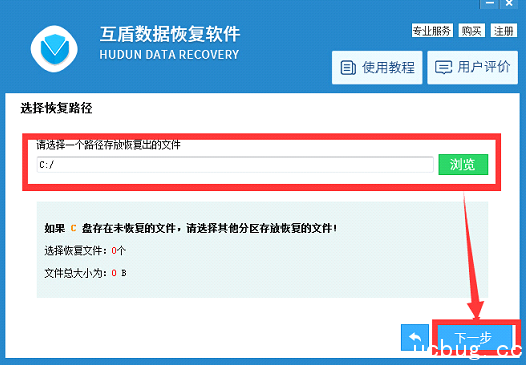
互盾数据恢复软件功能超级强大,操作过程却非常简单,该软件不仅可以恢复被删除的桌面文件,其他情况下不同介质(移动硬盘、U盘、手机等)丢失的文件都可以找回来。